Pesan Gmail di Luar Kantor Menjadi Mudah [Dengan Templat]
Diterbitkan: 2023-11-20Hilangkan stres email di musim liburan ini – siapkan balasan Gmail di luar kantor untuk istirahat tanpa rasa khawatir. Menurut Harvard Business Review, para profesional memeriksa email mereka rata-rata 15 kali sehari. Email adalah bagian dari rutinitas Anda dan menuntut alur kerja yang tepat bahkan saat Anda tidak bekerja.
Sebelum Anda berangkat berlibur, pastikan email Anda terkendali dengan mengatur balasan otomatis di luar kantor. Jadi orang-orang tahu Anda sedang pergi, dengan pemberitahuan segera tentang ketidakhadiran Anda.
Sangat mudah untuk mengatur balasan otomatis Gmail di luar kantor. Di Gmail, alat ini disebut penjawab liburan. Anda dapat melakukannya dari desktop atau ponsel Anda. Gunakan panduan singkat ini untuk mengatur pesan di luar kantor Anda pada musim liburan ini dan melepaskan diri Anda dengan tenang.
Daftar isi
Penyiapan Gmail di Luar Kantor di Desktop
Ikuti proses tujuh langkah sederhana ini untuk menyiapkan balasan otomatis Gmail di luar kantor untuk akun Anda.
Langkah 1: Masuk ke akun Gmail Anda.
Langkah 2: Klik ikon pengaturanyang ada di sudut kanan atas.
Langkah 3: Klik lihat semua pengaturan.

Langkah 4: Temukan Vacation responder dibawah tabGeneral.

Langkah 5: Tambahkan rentang tanggal untuk balasan Gmail di luar kantor.
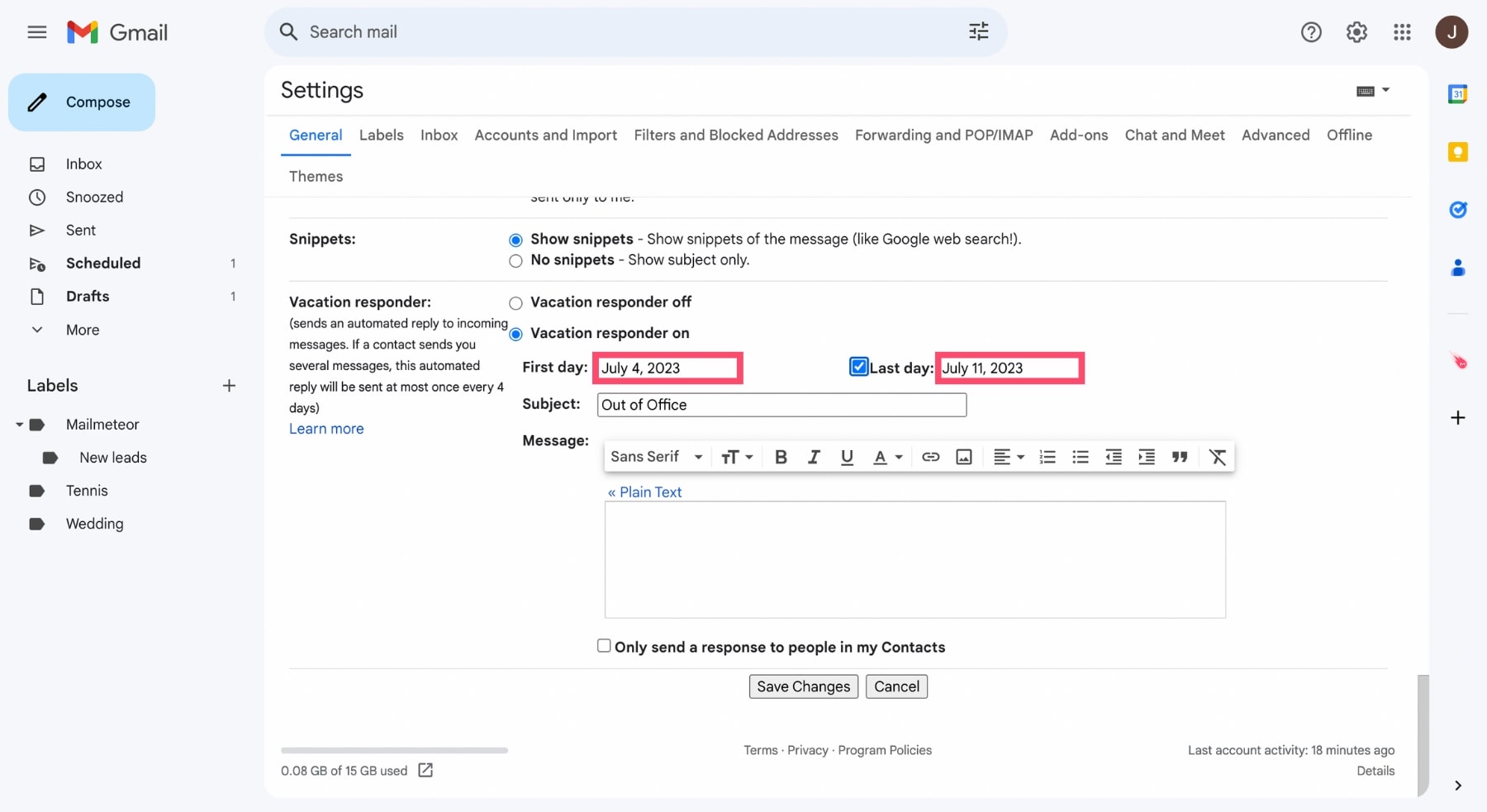
Langkah 6: Tambahkan pesan dan baris subjek yang sesuai.
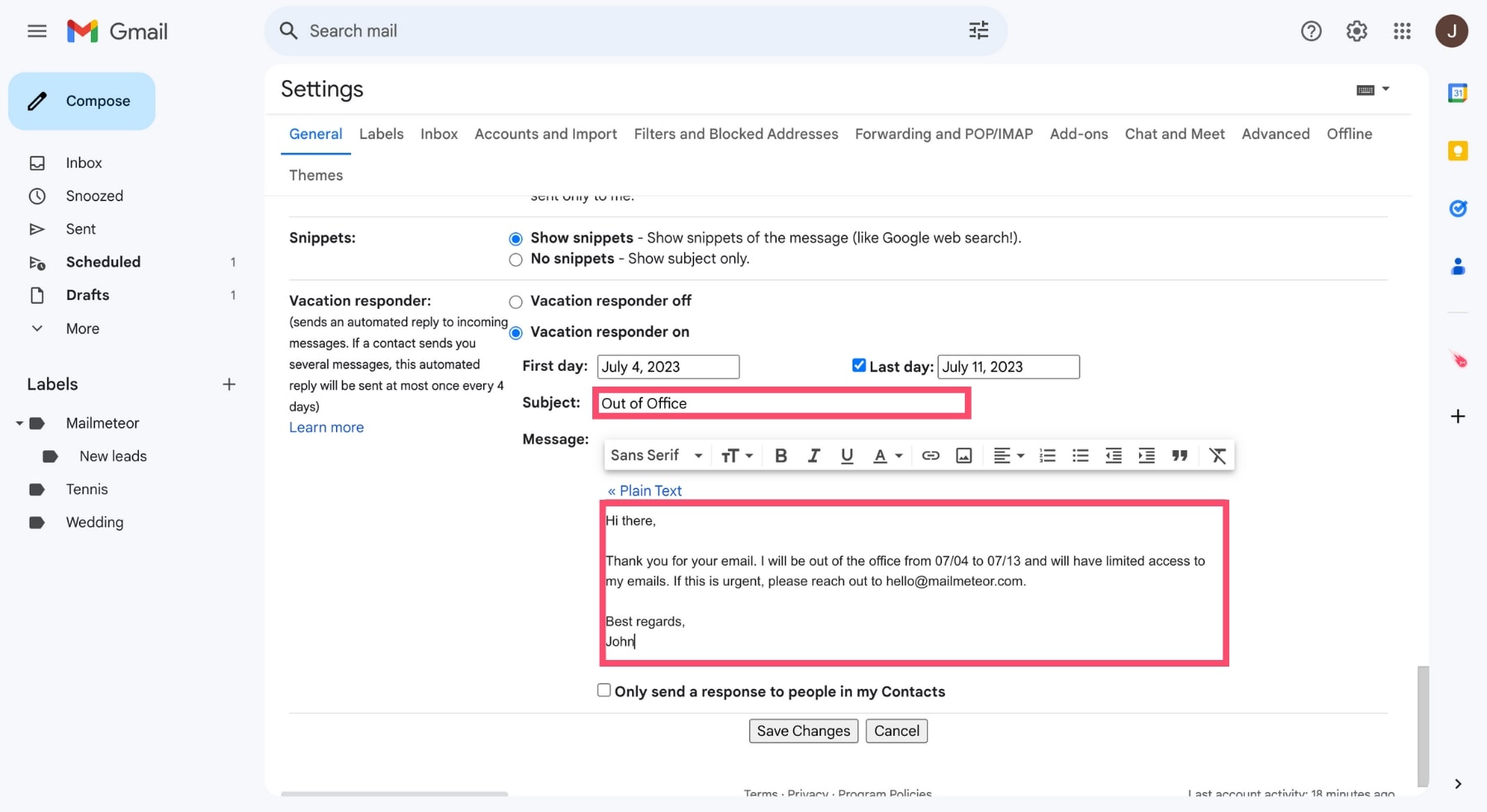
Langkah 7: Klik Simpan Perubahan.
Penyiapan Gmail di Luar Kantor di Seluler
Anda dapat mengaktifkan penjawab kala libur Gmail menggunakan aplikasi Gmail di perangkat seluler Apple dan Android. Berikut cara mengatur pesan Gmail di luar kantor tergantung pada OS perangkat seluler Anda.
Untuk Android
Langkah 1: Buka PengaturanGmail di aplikasi.
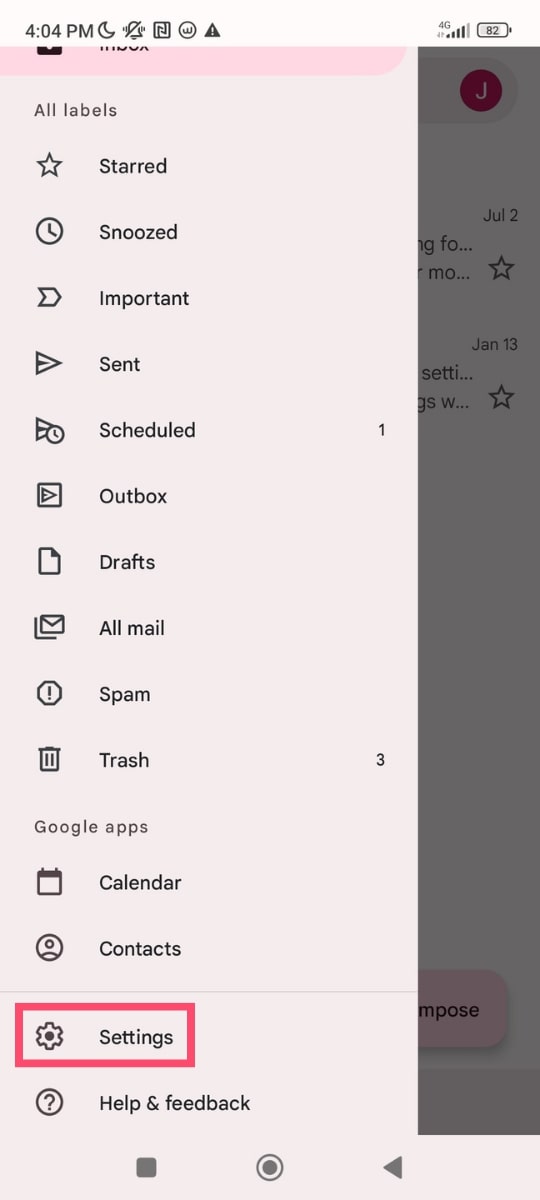
Langkah 2: Pilih akun yang ingin Anda atur balasan otomatisnya.
Langkah 3: Klik pada Vacation responder.
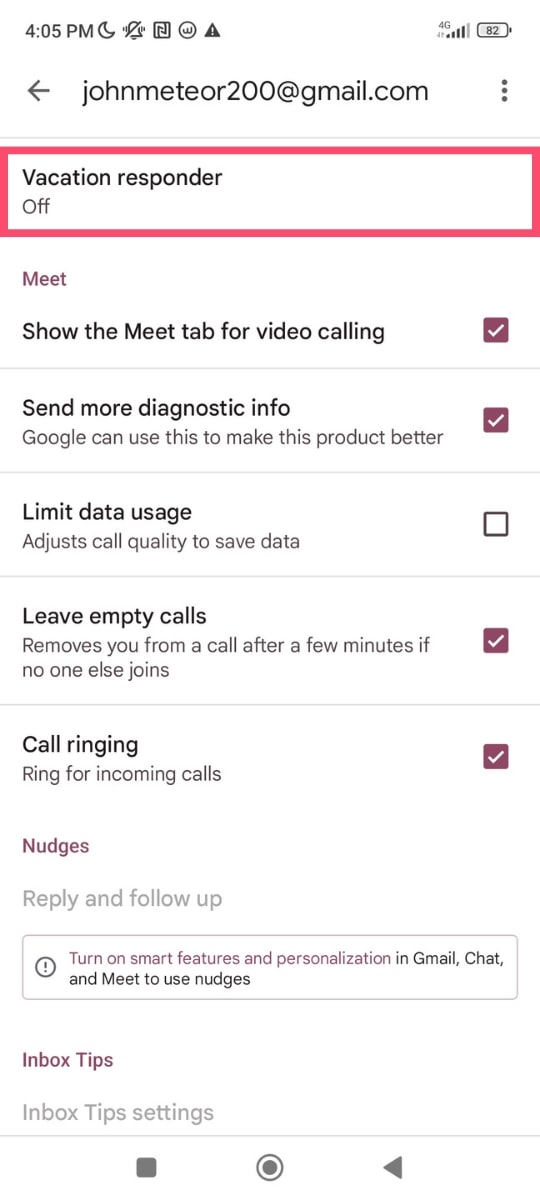
Langkah 4: Aktifkan.
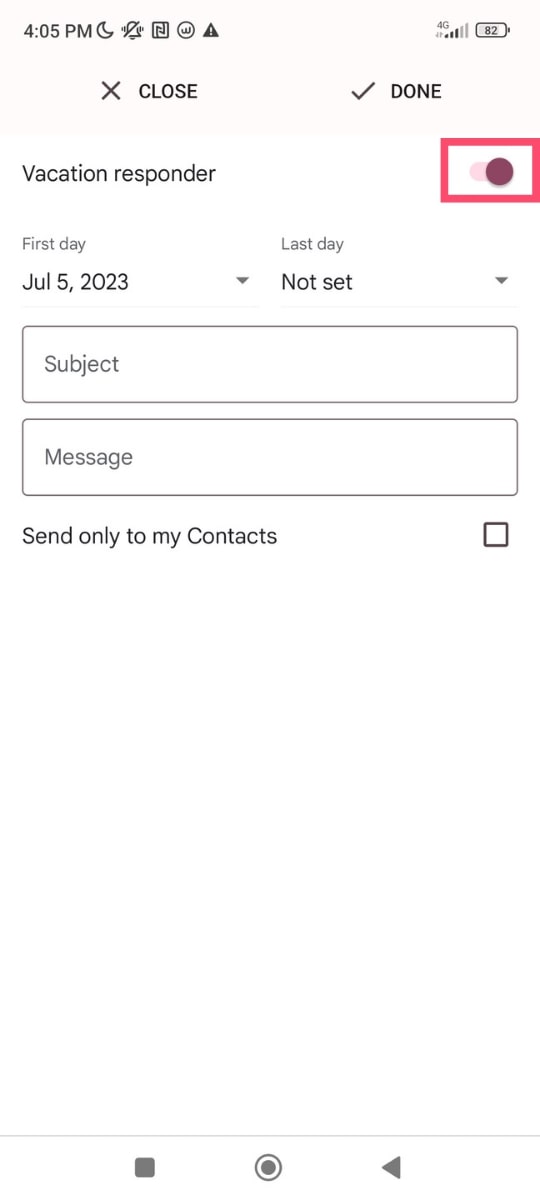
Langkah 5: Tambahkan rentang tanggal, konten, dan baris subjek.
Langkah 6: Ketuk Selesai.
Untuk iPhone
Langkah 1: Buka menu aplikasi Gmail dan buka Pengaturan.
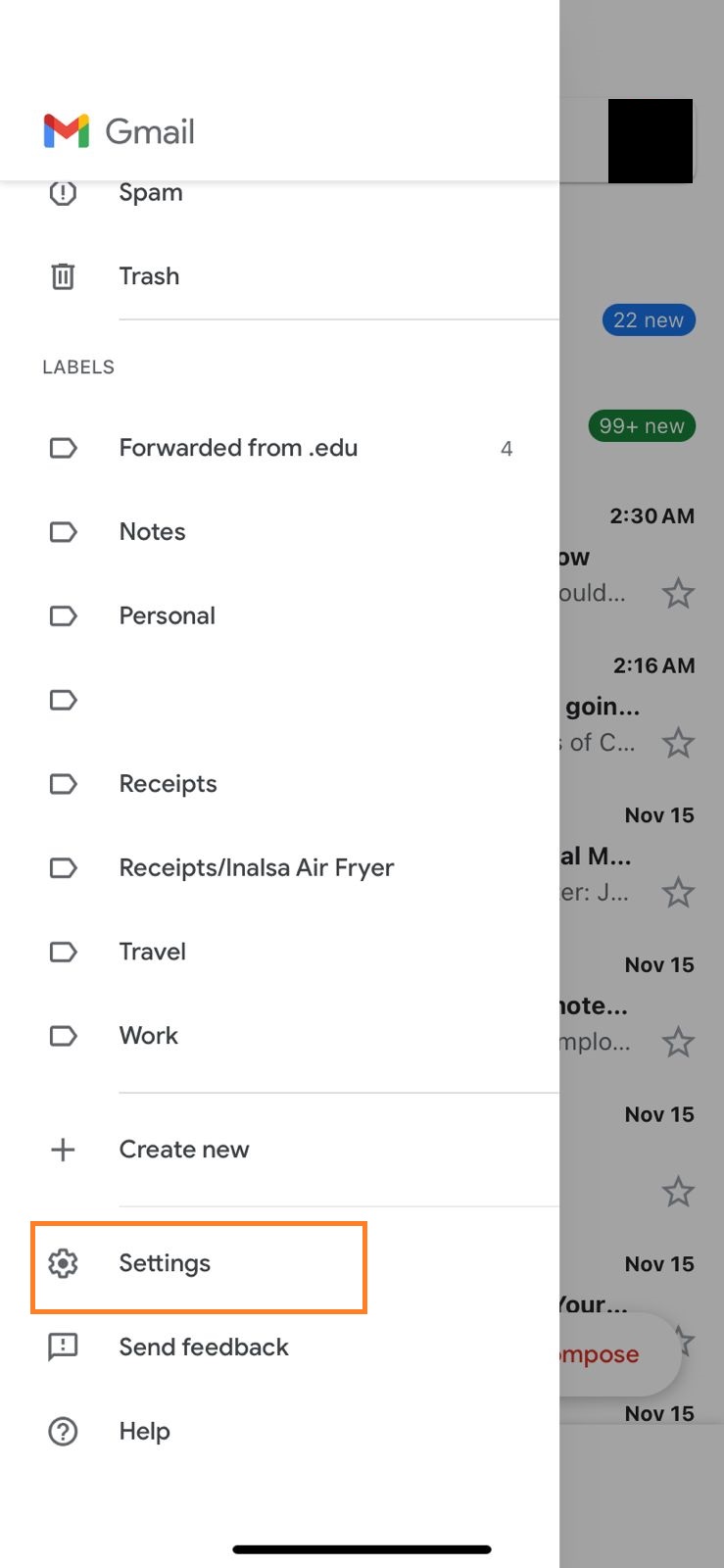
Langkah 2: Pilih akun yang ingin Anda atur balasan otomatis.
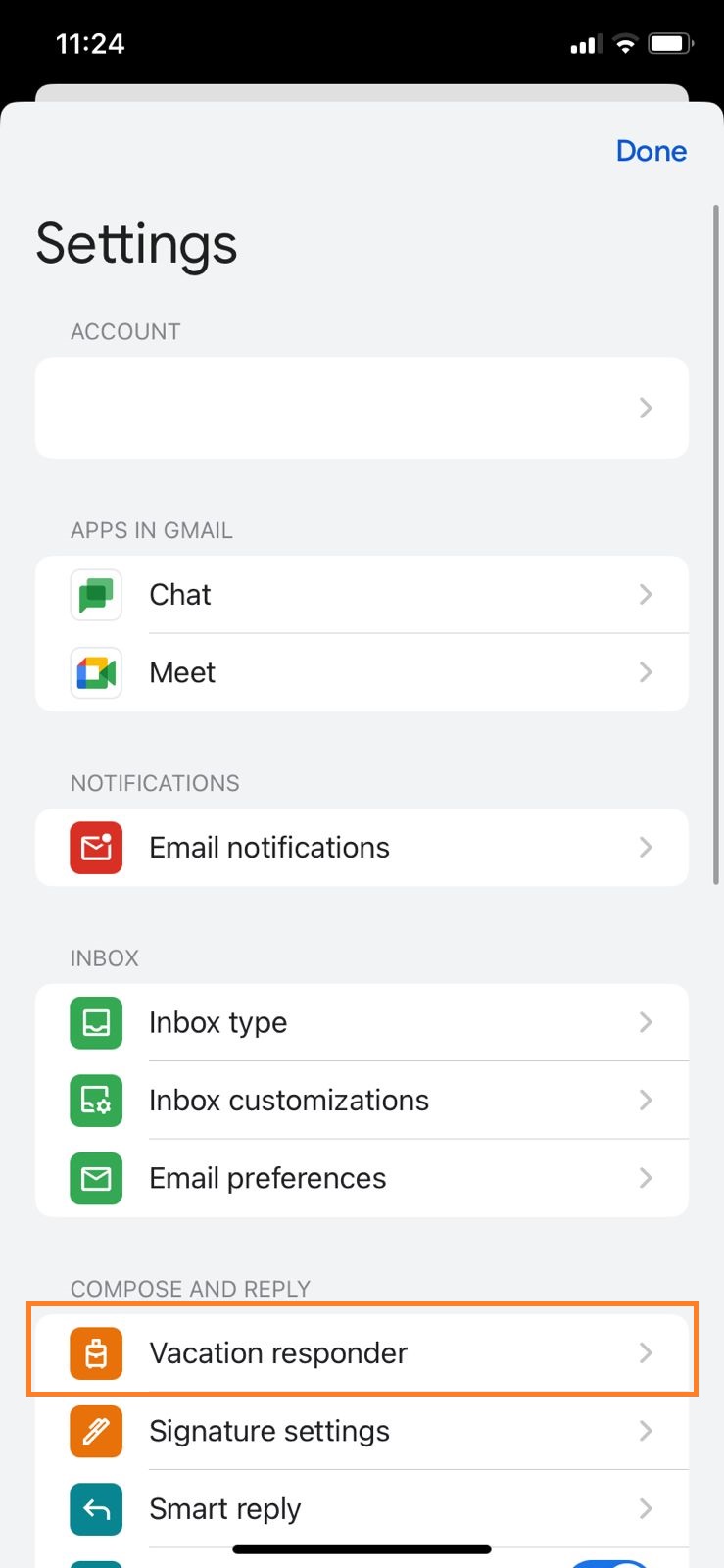
Langkah 3: Klik pada Vacation responder.
Langkah 4: Aktifkan.
Langkah 5: Tambahkan rentang tanggal, konten, dan baris subjek.
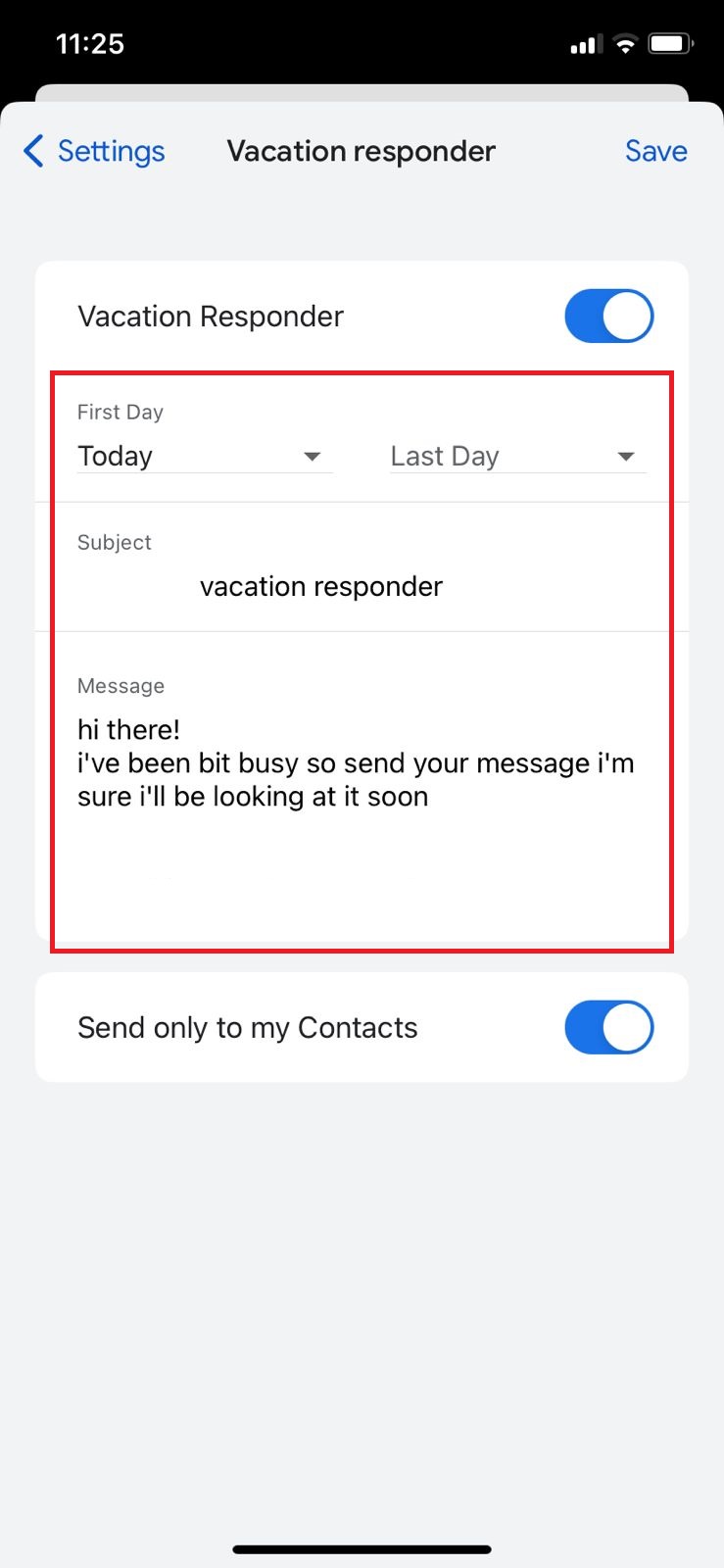
Langkah 6: Ketuk Simpan.
Baca juga: Pembersihan Gmail: Memaksimalkan Kekuatan Kotak Masuk yang Terorganisir
Cara Menyesuaikan Balasan Otomatis Gmail Di Luar Kantor
Anda tidak harus membalas semua orang dengan balasan otomatis yang sama. Anda dapat menyesuaikan pesan untuk orang yang berbeda dengan:
- Membuat template
- Membuat filter dengan aturan Gmail
Catatan: Anda hanya dapat melakukan ini dengan Gmail di desktop Anda.
Buat templat
Langkah 1: Buka Pengaturandan klikLihat semua pengaturan.
Langkah 2: Navigasikan ke tab Lanjutan.

Langkah 3: Pilih Aktifkandi bagianTemplat.
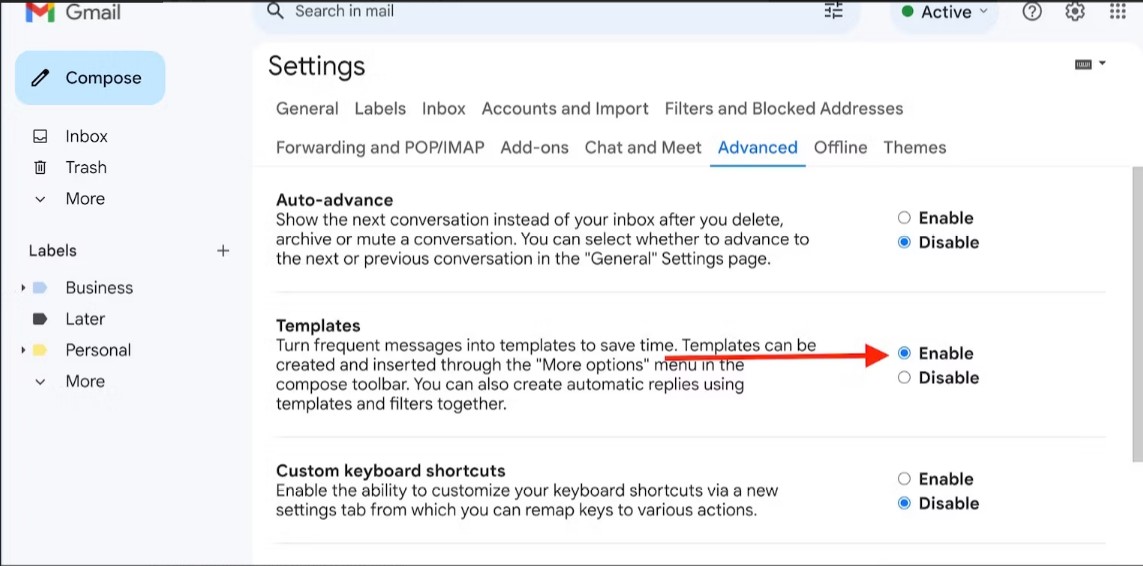
Langkah 4: Buka layar utama Gmail dan Tulisemail baru.
Langkah 5: Tulis pesan khusus.
Langkah 6: Klik pada tiga titikdi bawah di sebelah kiritempat sampah.
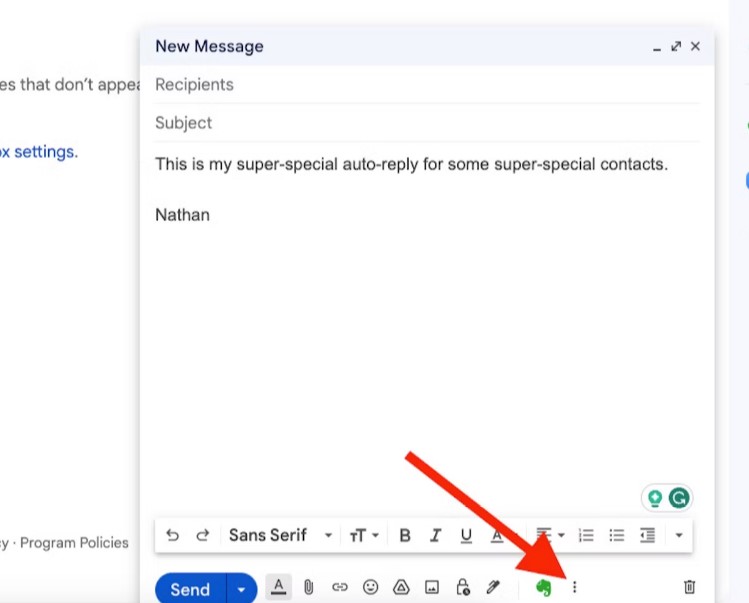
Langkah 7: Pilih Templat, pilihSimpan draf sebagai templat, dan klikSimpan templat baru.
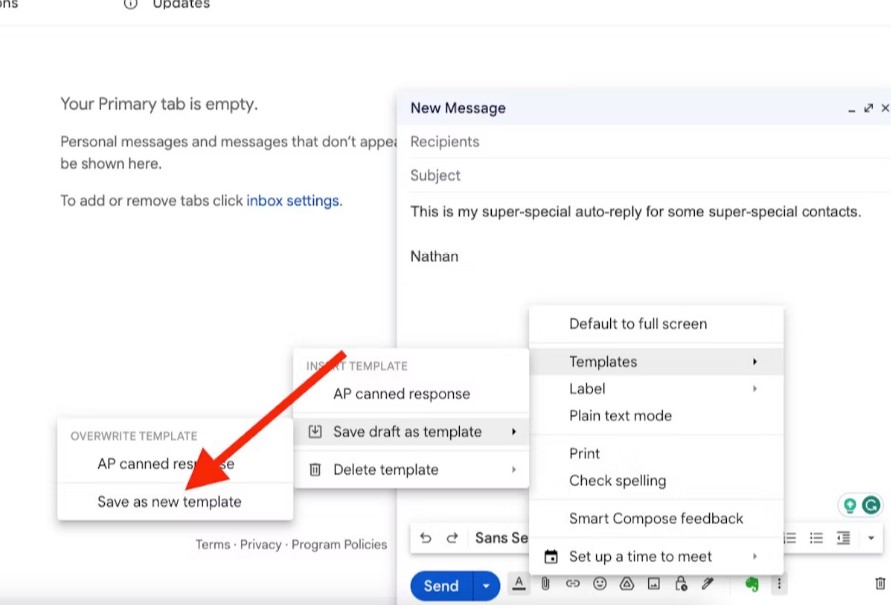
Langkah 8: Beri nama pada template dan simpan.
Siapkan pemicu
Langkah 1: Buka pengaturan dan temukan tab Filter & Alamat yang diblokir.
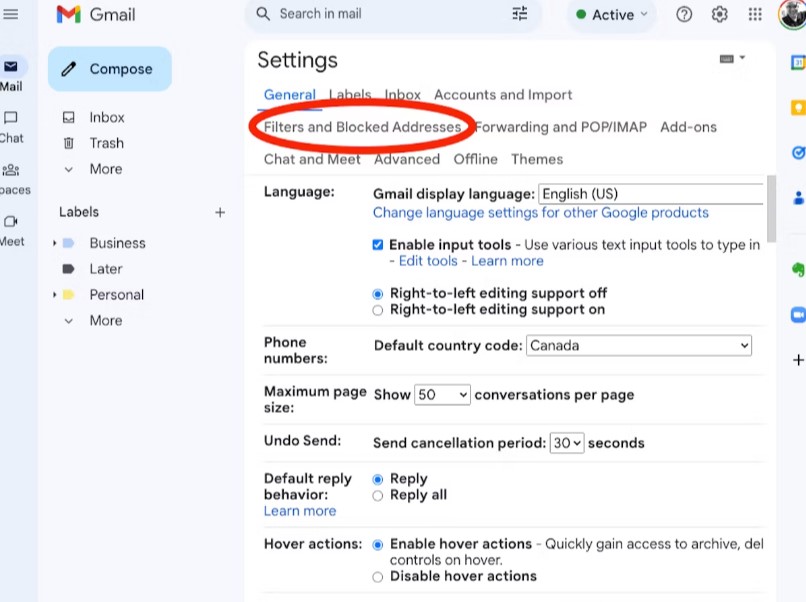
Langkah 2: Klik Buat filter barudi bagian bawah.
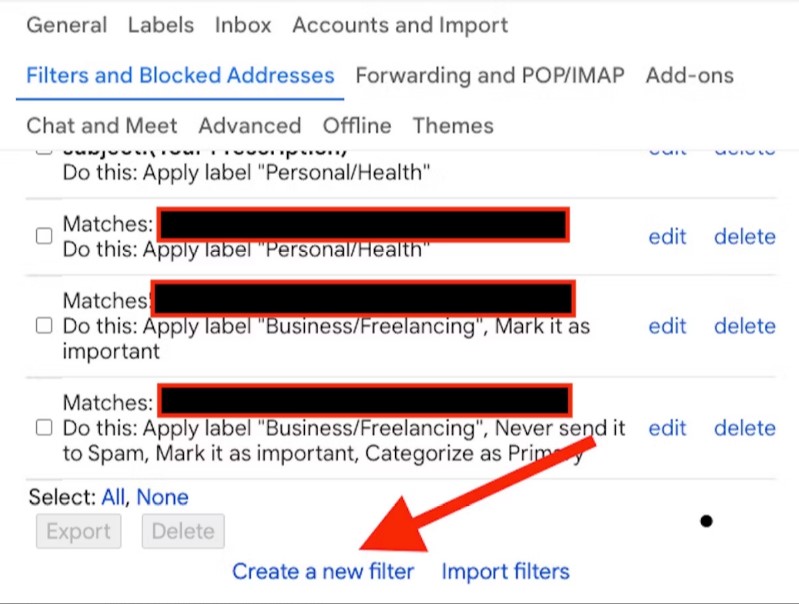
Langkah 3: Tambahkan alamat email orang yang seharusnya menerima balasan otomatis khusus Anda.
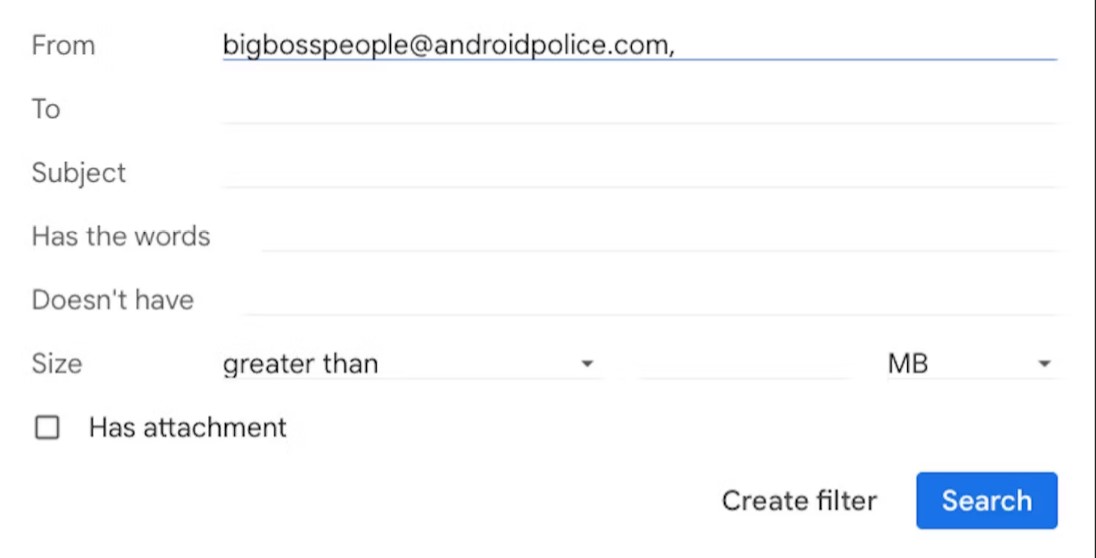
Langkah 4: Buat Filter.
Langkah 5: Tandai kotak centang Kirim Templatedan pilih template yang relevan.
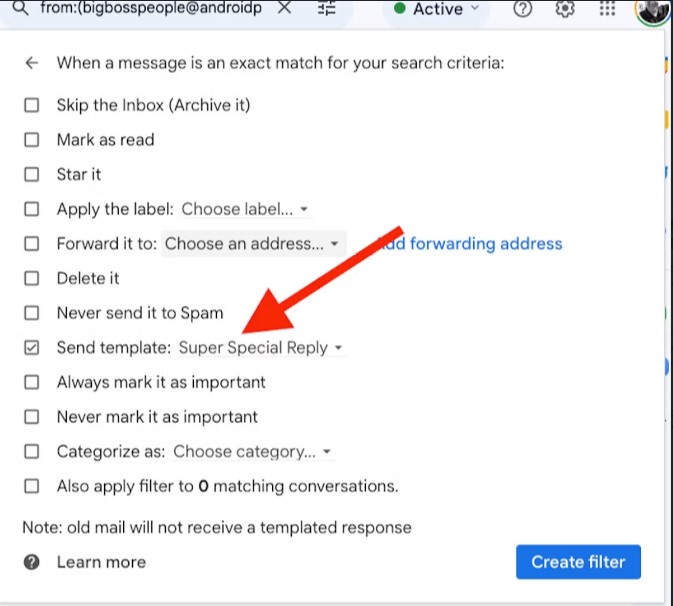
Langkah 6: Buat Filter.
Baca juga: Pengorganisasian Menjadi Mudah: Belajar Mengekspor Kontak Gmail
Hal yang Perlu Diketahui Tentang Responder Liburan Gmail Anda
Pesan Gmail di luar kantor membantu Anda tetap berhubungan dengan kontak meskipun Anda tidak dapat segera membalasnya. Ingatlah hal-hal berikut saat Anda menetapkan penjawab kala libur.
- Gmail mengirimkan balasan otomatis Anda mulai pukul 12:00 hingga tanggal yang dijadwalkan. Ini berhenti keluar setelah 23:59 pada tanggal akhir yang Anda pilih.
- Kontak hanya mendapat balasan otomatis saat pertama kali mereka mengirimi Anda email dalam empat hari.
- Kontak mungkin menerima balasan otomatis lainnya jika Anda mengedit pesan penjawab kala libur.
- Email spam tidak akan menerima pesan di luar kantor.
- Gmail tidak akan mengirimkan balasan otomatis ke milis langganan Anda.
- Anda dapat mencentang opsi untuk hanya mengirim respons kepada orang-orang di kontak saya sebelum melakukan langkah ketujuh penyiapan Gmail di luar kantor di desktop.
Tips Menyusun Pesan di Luar Kantor yang Profesional dan Informatif
- Jaga agar balasan otomatis Gmail Anda di luar kantor tetap singkat dan lugas.
- Pertahankan nada bicara Anda yang biasa dan ikuti templat email yang profesional namun ramah.
- Tidak perlu membagikan detail tentang kehidupan pribadi Anda kecuali diperlukan.
- Ucapkan terima kasih kepada penerima atas kesabarannya dan yakinkan mereka akan memberikan respons yang cepat begitu Anda siap.
- Atasi masalah mendesak atau tenggat waktu yang akan datang yang memerlukan perhatian segera penerima.
- Tambahkan informasi kontak alternatif jika ada seseorang yang mencoba menghubungi Anda untuk keadaan darurat.
- Buktikan pesan di luar kantor Anda untuk tata bahasa yang benar dan jelas sebelum Anda mengotomatiskannya.
Baca juga: 21 Integrasi Gmail Untuk Meningkatkan Pengalaman Email Anda

Kapan Menggunakan Balasan Otomatis Gmail Di Luar Kantor

Anda tidak perlu menyiapkan Gmail untuk balasan di luar kantor jika ini hanya akhir pekan. Ada alasan mengapa Gmail menyebut fitur ini sebagai 'penjawab liburan'! Namun, ada banyak kesempatan lain yang masuk akal untuk menggunakan fitur ini, jadi mari kita lihat sekilas.
Berlibur
Ini adalah masalah besarnya. Jika Anda pergi berlibur, Anda akan bersemangat dengan istirahat dari pekerjaan, relaksasi yang menanti Anda, dan lokasi tropis yang sangat indah yang akan Anda kunjungi yang telah ada dalam daftar keinginan Anda selama bertahun-tahun.
Anda mungkin sudah memberi tahu beberapa rekan kerja, dan atasan serta HR Anda pasti mengetahuinya karena mereka menyetujuinya. Namun, Anda harus memberi tahu orang lain apa yang terjadi, karena pekerjaan yang tidak Anda lakukan akan berdampak pada mereka.
Melakukan perjalanan bisnis
Meski tidak semenyenangkan liburan, namun jika Anda akan berada di luar kantor dalam waktu lama, misalnya lebih dari dua atau tiga hari, sebaiknya beri tahu semua orang bahwa Anda akan menghadiri konferensi bisnis, pelatihan kerja. , atau pameran industri.
Mengambil staycation
Staycation tetaplah liburan, meski Anda di rumah. Setidaknya premisnya sama. Anda tidak ingin diganggu, dan Anda tidak akan memeriksa email Anda. Untuk menghindari keharusan menyelesaikan proyek dan bekerja dari rumah, tetapkan batasan yang jelas dengan pesan Gmail di luar kantor.
Bepergian melalui area jaringan rendah
Waktu lain yang tepat untuk mengirim balasan di luar kantor adalah jika Anda berada di suatu tempat dengan konektivitas internet terbatas, seperti bepergian ke luar negeri. Anda tidak akan dapat memeriksa email meskipun Anda menginginkannya, jadi beri tahu orang lain bahwa Anda akan lambat dalam membalas atau tidak dapat membalas selama beberapa hari.
Mengambil cuti medis atau cuti hamil
Jika ada masalah medis yang memerlukan cuti panjang, beri tahu kolega Anda dengan menyebutkannya melalui email. Ini lebih sulit untuk ditulis, karena Anda mungkin tidak memiliki tanggal kembali yang pasti, tetapi lakukan yang terbaik untuk memperkirakannya, dan ingatlah untuk memperbarui pesan di luar kantor jika Anda perlu istirahat lebih lama.
Baca juga: Mengapa Anda Harus Mencoba Thread Email (Gmail, Outlook, Apple Mail)
Apa saja contoh pesan Gmail di luar kantor yang bagus?
Anda tidak perlu sedang berlibur untuk menggunakan balasan Gmail di luar kantor. Orang-orang menggunakan penjawab kala libur karena berbagai alasan. Berikut beberapa templat email untuk acara paling umum.
PS Merupakan ide bagus untuk menyimpan templat ini di aplikasi catatan Anda.Dengan begitu, Anda dapat menggunakannya kapan pun Anda membutuhkannya. Alternatifnya, Anda dapat menandai postingan blog ini dan kembali lagi kapan pun Anda membutuhkan template lain.
Pesan Gmail di luar kantor untuk liburan
Baris subjek: Ini waktu liburan bagi saya
Hai, yang di sana,
Saya bepergian untuk liburan dari [tanggal] ke [tanggal]. Saya berkomitmen untuk menjaga jarak dari semua perangkat dan mungkin melihat pesan Anda ketika saya kembali ke kantor.
Jika Anda perlu segera berbicara dengan seseorang, hubungi [nama] di [email]. Jika tidak, saya berjanji akan membalasnya segera setelah [tanggal].
Terima kasih atas pengertian.
Semoga harimu menyenangkan!
Semoga sukses,
[Namamu]
Templat email Gmail di luar kantor untuk cuti medis
Baris subjek: Saya sakit
Halo,
Terima kasih telah menghubungi kami. Saat ini saya tidak dapat menghubungi Anda kembali karena saya sedang cuti medis.
Jika masalah ini mendesak, Anda dapat menghubungi [nama] di [email].
Terima kasih atas pengertian.
Salam hangat,
[Namamu]
Templat email Gmail di luar kantor untuk cuti hamil
Baris subjek: Sedang cuti hamil hingga [tanggal perkiraan]
Halo,
Saya sedang cuti hamil (atau cuti ayah) dari [bulan][hari] hingga [bulan][hari].
[Nama] akan menangani bisnis saya sampai saya kembali, jadi harap hubungi mereka di [nomor telepon] atau [email] untuk semua masalah saat ini.
Terima kasih ,
[Namamu]
Templat email Gmail di luar kantor untuk perjalanan bisnis
Baris subjek: Saya berada di [Nama Acara atau Konferensi] hingga [tanggal]
Halo,
Saya telah menerima pesan Anda!
Saya sibuk dengan [nama acara] perusahaan dan tidak dapat segera membalas email Anda. Saya akan menghubungi Anda kembali pada [tanggal], atau sebelum itu jika saya punya waktu untuk membuka kotak masuk saya.
Silakan hubungi [nama] di [email] jika Anda memerlukan tanggapan segera.
Saya menghargai kesabaran Anda.
Semoga sukses,
[Namamu]
Templat email Gmail di luar kantor untuk pembaruan
Baris subjek: Pembaruan terkini ada pada [nama rekan satu tim]
Halo yang disana!
Saya telah menerima email Anda, namun saat ini saya sedang berada di luar kantor. Jika Anda mencari pembaruan [nama proyek], saya telah membagikannya dalam folder dengan [nama rekan satu tim].
Anda dapat menghubungi [nama] di [email/telepon] jika ada kekhawatiran atau pertanyaan.
Terbaik,
[Namamu]
Templat email Gmail di luar kantor untuk jaringan yang tidak merata
Baris subjek: Tidak ada jaringan di sini!
Halo yang disana,
Terima kasih atas pesan Anda. Saya tidak berada di kantor saat ini, dan konektivitas internet tidak stabil di lokasi saya saat ini.
Saya akan kembali pada [bulan, tanggal] dan akan membalas Anda pada saat itu. Sementara itu, harap hubungi [nama] di [email] dan [nomor telepon] untuk masalah mendesak apa pun.
Semoga harimu menyenangkan.
Terbaik,
[Namamu]
Baca juga: 7 Aturan Gmail Untuk Memangkas Waktu Penanganan Email Anda
Bagaimana Cara Membagikan Status Di Luar Kantor Gmail Anda?
Beri tahu kontak Anda bahwa Anda sedang tidak berada di kantor secara langsung dengan status tidak di kantor di Gmail Anda. Status Anda disetel ke tidak di kantor saat Anda membuat acara di luar kantor di kalender Google untuk email bisnis Anda. Ketika Anda melakukannya, Anda mendapatkan manfaat berikut:
- Gmail secara otomatis menolak undangan baru saat Anda tidak berada di kantor
- Secara otomatis mengirimkan email yang dipersonalisasi ke orang yang diundang
- Orang yang menghubungi Gmail atau Hangout chat akan melihat pemberitahuan status tidak di kantor
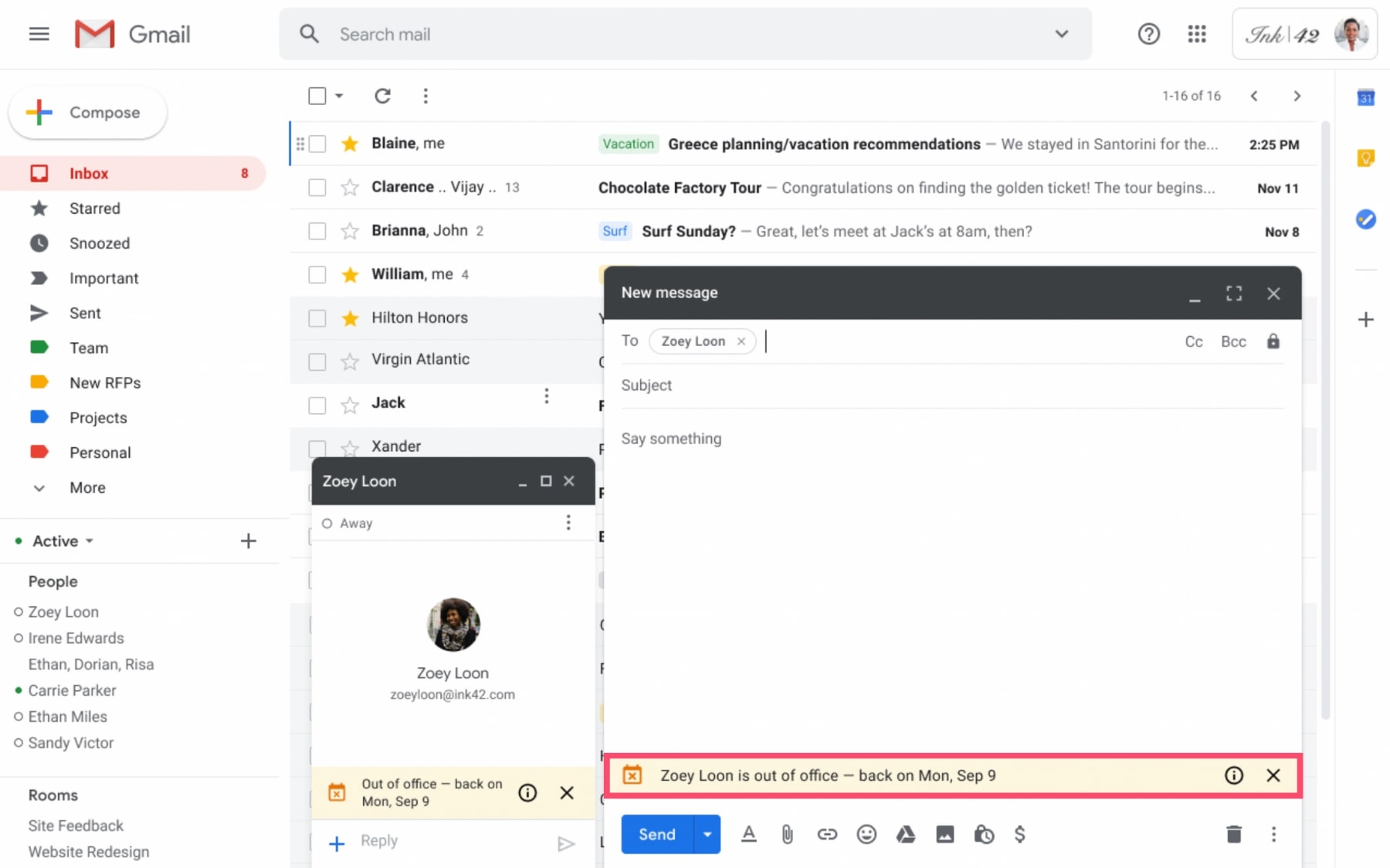
Bagaimana Cara Mengedit atau Mematikan Pesan Gmail di Luar Kantor?
Setelah Anda menyetel balasan di luar kantor dengan penjawab kala libur Gmail, Anda akan melihat bilah kuning di bagian atas akun Gmail Anda.

Apakah Anda meninggalkan kesalahan ketik pada pesan yang ingin Anda ubah? KlikPengaturan Liburan untuk mengedit pesan di luar kantor Anda.Kembali ke kantor sebelum hari libur Anda berakhir? Klik Akhiri sekarang untuk berhenti mengirim email otomatis di luar kantor.
Baca juga: Waktu Terbaik Mengirim Email (dan Waktu Terburuk)
Kesimpulan
Google telah melengkapi Google Workspace dengan fitur-fitur canggih untuk memfasilitasi kelancaran alur kerja saat Anda mengelola bisnis. Sekarang setelah Anda mengetahui cara menggunakan penjawab kala libur Gmail, beri tahu orang-orang jika Anda akan berada jauh dari tempat kerja bahkan selama sehari.
Beristirahatlah dari pekerjaan di musim liburan ini dan tinggalkan pekerjaan tanpa membuat pelanggan, mitra, dan rekan satu tim Anda merasa takut. Kami menjamin Anda– Anda akan kembali bekerja dengan segar, tanpa membuat marah siapa pun karena tidak merespons.
Pertanyaan Umum
Bagaimana cara mengatur status tidak di kantor di Gmail?
Gmail memungkinkan Anda mengatur status tidak di kantor selain balasan kantor otomatis yang dikirimkan atas nama Anda.
Akses Google Kalender dan mulai acara baru. Tanggal dan waktu mulai adalah saat liburan atau perjalanan bisnis Anda dimulai, dan tanggal serta waktu berakhirnya adalah saat liburan atau perjalanan bisnis Anda selesai. Bagikan Google Kalender Anda, dan orang lain akan melihat bahwa Anda sedang pergi.
Bisakah Anda memeriksa status rekan kerja di luar kantor di Gmail?
Anda dapat menggunakan Gmail untuk mencari status tidak berada di kantor klien atau kolega Anda jika Anda mencurigai seseorang sedang pergi tetapi lupa menyebutkannya.
Anda memiliki dua cara untuk melakukan ini. Pertama, gunakan Obrolan Gmail (jika Anda dan kolega atau klien Anda mengaktifkannya) dan coba kirim pesan baru. Anda akan melihat status mereka tidak di kantor.
Anda juga dapat mengkompilasi email baru, dan statusnya akan muncul saat Anda menulisnya.
Akankah seseorang yang mengirimi saya email lebih dari sekali akan mendapatkan balasan liburan yang sama?
Itu tergantung.
Jika Anda menulis tanggapan liburan sebelum perjalanan dan tidak mengeditnya, satu-satunya saat seseorang akan melihat penjawab otomatis liburan Anda lebih dari sekali adalah jika mereka mengirimi Anda email dalam waktu empat hari sejak email pertama mereka dan balasan otomatis Anda aktif.
Email yang sama akan dikirimkan ke kolega atau klien secara otomatis.
Namun, jika Anda mengubah balasan di luar kantor kapan saja saat Anda pergi, jam akan disetel ulang. Jadi, katakanlah seorang kolega mengirimi Anda email pada hari Senin dan melihat Versi 1 balasan liburan Anda. Anda mengubah balasan liburan Anda pada hari Rabu.
Jika mereka mengirimi Anda email pada hari Rabu, mereka akan melihat balasan Anda Versi 2. Hal serupa juga terjadi jika mereka mengirimi Anda email pada hari Senin berikutnya.
Konten tambahan oleh Nicole Malczan
